सामग्री तालिका
पेन्टब्रस आइकनमा ट्याप गरेर आफ्नो ब्रश लाइब्रेरी खोल्नुहोस्। कुनै पनि ब्रश चयन गर्नुहोस् र मेनुको शीर्ष दायाँ कुनामा आयातमा ट्याप गर्नुहोस्। तपाईंले आफ्नो फाइलहरूबाट थप्न चाहनुभएको ब्रश चयन गर्नुहोस् र यो स्वचालित रूपमा तपाईंको ब्रश लाइब्रेरीमा आयात हुनेछ।
म क्यारोलिन हुँ र मैले मेरो डिजिटल इलस्ट्रेसन व्यवसाय सञ्चालन गर्न प्रोक्रिएट प्रयोग गर्दै आएको छु। तीन वर्ष। तर म कामको लागि एप मात्र प्रयोग गर्दैन, तर डिजिटल चित्रण पनि मेरो नम्बर एक शौक हो। त्यसैले म मेरो धेरै डाउनटाइम विभिन्न तरिकाहरू अन्वेषण गर्न र रमाइलोको लागि कलाकृति सिर्जना गर्न खर्च गर्छु।
मलाई मनपर्ने कुराहरू मध्ये एउटा नयाँ ब्रशहरू पत्ता लगाउनु हो जुन मेरा केही प्रतिभाशाली कलाकार साथीहरूले सिर्जना गरेका छन् र तिनीहरूलाई मेरो एपमा आयात गर्नुहोस् र मेरो कलाकृतिमा तिनीहरूलाई प्रयोग गर्नुहोस्। यो सीप साझेदारीको मेरो मनपर्ने विधिहरू मध्ये एक हो र आज, म तपाईंलाई कसरी देखाउन जाँदैछु।
कुञ्जी टेकअवेज
- तपाईंले आफ्नो फाइलहरूमा आफ्नो नयाँ ब्रश बचत गर्नुपर्छ। तपाइँको प्रोक्रिएट एपमा आयात गर्नु अघि तपाइँको यन्त्र।
- तपाईले तपाइँको प्रोक्रिएट एपमा तपाइँको उपकरणबाट ब्रश सजिलै आयात र स्थापना गर्न सक्नुहुन्छ।
- नयाँ थपिएका ब्रशहरू अब तपाइँको ब्रश लाइब्रेरीमा उपलब्ध हुनेछन्।
- अनलाइनमा आफूले बनाएका ब्रशहरू उपलब्ध छन् जुन तपाईंले अन्य कलाकारहरूबाट खरिद गर्न सक्नुहुन्छ।
कसरी प्रोक्रिएटमा ब्रश थप्ने – स्टेप बाइ स्टेप
सबैभन्दा महत्त्वपूर्ण याद राख्नु पर्ने कुरा हो...पहिले आफ्नो ब्रश छान्नुहोस्! सुनिश्चित गर्नुहोस् कि तपाईले आयात गर्न चाहनुभएको ब्रश पहिले बचत गरिएको छयो चरण-दर-चरण सुरु गर्नु अघि आफ्नो उपकरणमा फाइलहरूमा। तपाइँ यो अनलाइन गर्न सक्नुहुन्छ वा तपाइँसँग सीधै फाइल साझा गर्न सक्नुहुन्छ।
चरण 1: तपाइँको माथिल्लो दायाँ कुनामा रहेको पेन्टब्रश आइकनमा ट्याप गरेर तपाइँको ब्रश स्टुडियो खोल्नुहोस्। क्यानभास। कुनै पनि ब्रश खोल्नुहोस् र तपाईंको मेनुको शीर्षमा आयात गर्नुहोस् विकल्पमा ट्याप गर्नुहोस्।
चरण 2: तपाईंको फाइल विन्डो देखा पर्नेछ। तपाईको ब्रश सुरक्षित गरिएको फोल्डर खोल्नुहोस् र तपाईले थप्न चाहनु भएको ब्रशमा ट्याप गर्नुहोस्।
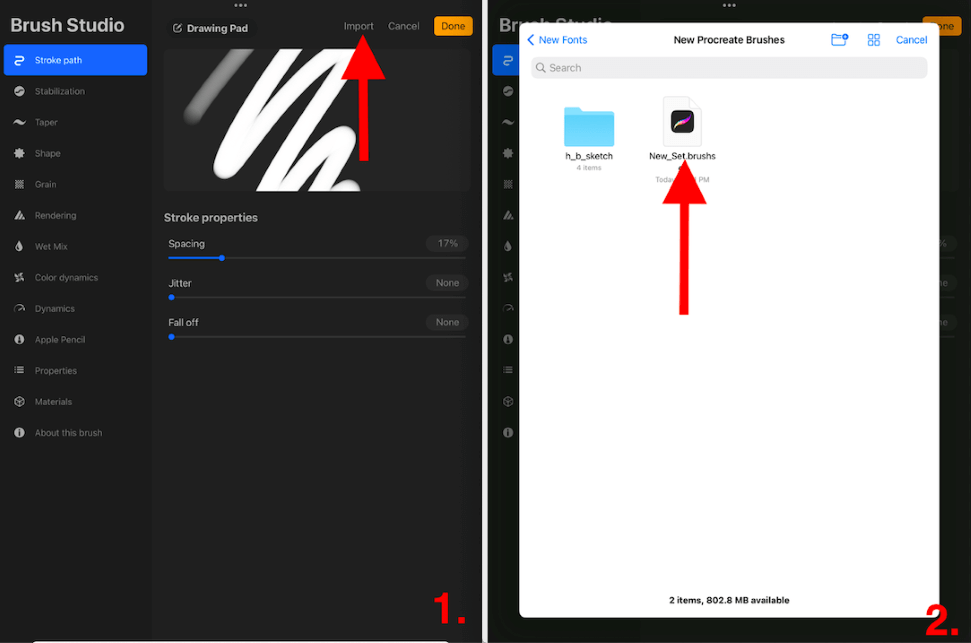
चरण 3: प्रोक्रिएटले तपाईको नयाँ ब्रश आयात गरेको रूपमा एउटा विन्डो देखा पर्नेछ। सञ्झ्याल आफै बन्द नभएसम्म धैर्यताका साथ पर्खनुहोस्।
चरण 4: तपाइँको भर्खरै थपिएको ब्रश अब तपाइँको ब्रश लाइब्रेरीको शीर्षमा देखा पर्नेछ। यो सम्पूर्ण प्रक्रियाले बढीमा केही मिनेट मात्र लिनुपर्छ।
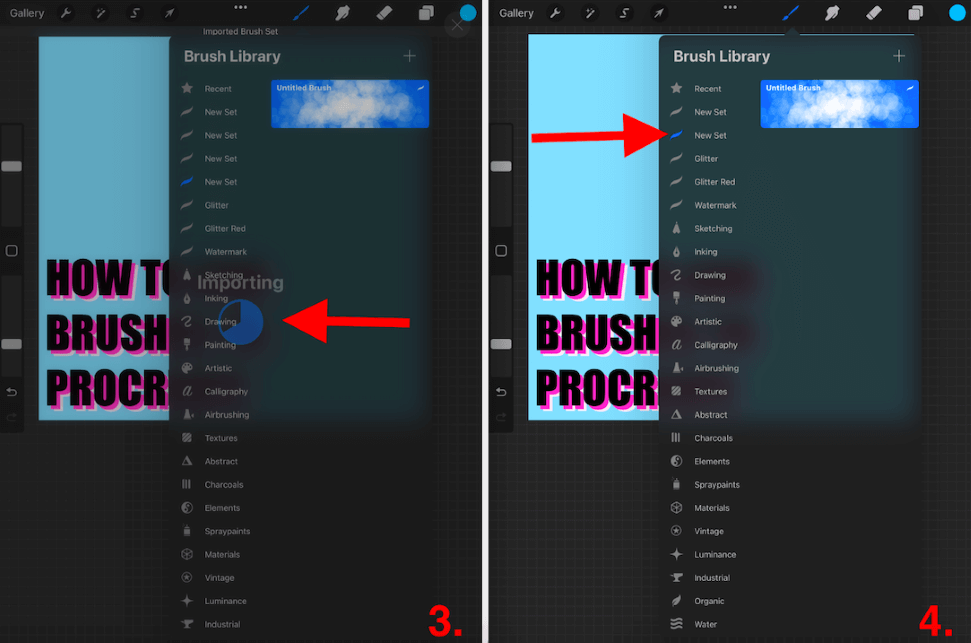
प्रो टिप: तपाईंले आफ्नो प्रोक्रिएट ब्रश लाइब्रेरीमा सीधै Adobe Photoshop ब्रशहरू आयात गर्न यो विधि प्रयोग गर्न सक्नुहुन्छ।
किन प्रोक्रिएटमा नयाँ ब्रश थप्नुहोस्
तपाईं बानीको प्राणी हुन सक्नुहुन्छ र तपाइँको सबै कलाकृतिको लागि एउटै ब्रश प्रयोग गर्नुहुन्छ वा सायद तपाइँ प्रोक्रिएटको संसारमा नयाँ हुनुहुन्छ। तर यदि तपाइँ किन कसैलाई पहिले नै जाम-प्याक गरिएको ब्रश लाइब्रेरीमा ब्रश थप्न आवश्यक छ भन्ने अवधारणासँग संघर्ष गर्दै हुनुहुन्छ भने, म तपाइँको लागि यसलाई तोड्नेछु:
तपाइँसँग समय वा धैर्य छैन। आफ्नो ब्रश आफै बनाउन
मलाई अरूबाट सिक्न र अरू कसैको कडा परिश्रमको इनाम काट्न मन पर्छ, हामी सबै होइन र? तिमी म जस्तै छौ भने,तपाईं ब्रश स्टुडियोमा प्रतिभाशाली हुनुहुन्न तर अझै पनि ब्रश छनौट गर्दा तपाईंको विकल्पहरू को भण्डारमा थप्न चाहनुहुन्छ।
अर्को कलाकारको अनुकूलन ब्रश खरिद गरी आयात गरेर, तपाईंले आफ्नो डिजिटल नेटवर्कमा अरूलाई समर्थन गर्न सक्नुहुन्छ जबकि तपाईंको आफ्नै कलाकृति बढाउनको लागि दक्ष सिर्जनाहरूको पनि लाभ उठाउन सक्नुहुन्छ।
यो समय बचत हो
कहिलेकाहीँ तपाइँसँग एक ग्राहक हुन सक्छ जसले आफ्नो पुस्तक कभरको लागि पानीको रंग-शैली चित्र चाहन्छ। तपाईं आफैले यो कसरी गर्ने भनेर सिक्ने, अनुसन्धान गर्ने र प्रयास गर्ने बीचमा छनोट गर्न सक्नुहुन्छ, वा एक अद्भुत वाटर कलर ब्रश सेट फेला पार्न सक्नुहुन्छ र मिनेटमा तपाईंको यन्त्रमा आयात गर्नुहोस्, तपाईंको छनौट।
त्यहाँ उत्कृष्ट विकल्पहरू छन्
एकचोटि तपाईंले अनुकूलन प्रोक्रिएट ब्रशहरूको संसारमा प्रवेश गरेपछि, तपाईंले आफ्नो ब्रश पुस्तकालय विस्तार गरेर कति उत्कृष्ट चीजहरू सिर्जना गर्न सक्नुहुन्छ भन्ने महसुस गर्नुहुन्छ। यसले तपाइँको संसार खोल्नेछ र तपाइँलाई थाहा नभएका चीजहरू सिर्जना गर्ने क्षमता दिनेछ जुन तपाइँ सक्षम हुनुहुन्छ।
FAQs
तल मैले यस बारे तपाइँको बारम्बार सोधिने केहि प्रश्नहरूको संक्षिप्त जवाफ दिएको छु। विषय:
प्रोक्रिएट पकेटमा ब्रश कसरी आयात गर्ने?
खुसीको खबर पकेट प्रयोगकर्ताहरू! तपाईले माथिको ठ्याक्कै उही विधि प्रयोग गर्न सक्नुहुन्छ नयाँ ब्रशहरू सिधै आफ्नो ब्रश लाइब्रेरीमा स्थापना गर्न। केवल निश्चित गर्नुहोस् कि तपाइँ तपाइँको इच्छित ब्रश तपाइँको आईफोन उपकरणमा पहिले नै बचत गरिएको छ।
प्रोक्रिएट मा धेरै मानिसहरू कुन ब्रश प्रयोग गर्छन्?
यो पूर्णतया व्यक्तिपरक हो र तपाइँ के गर्न खोज्दै हुनुहुन्छ मा निर्भर गर्दछहासिल गर्ने। यदि म कुनै आकारको रूपरेखा कोरेर कलाकृति सुरु गर्दैछु भने, मेरो जाने-टु ब्रश इन्किङ ब्रश सेटमा रहेको स्टुडियो पेन हो।
के तपाईंले Procreate को लागि अतिरिक्त ब्रशहरू किन्नुपर्छ?
तपाईले प्रोक्रिएटको लागि ब्रसहरू खरिद गर्नुपर्दैन तर यदि तपाइँ चाहनुहुन्छ भने तपाइँ पूर्ण रूपमा सक्नुहुन्छ। प्रोक्रिएट एपमा प्रिलोडेड ब्रसहरू विशाल छन्, तर यदि तपाईंले खोजिरहनु भएको कुरा फेला पार्न सक्नुहुन्न भने, म तपाइँको उत्तम ब्रश सेट फेला पार्न अनलाइन खोजी गर्न सुझाव दिन्छु।
मानिसहरू किन प्रोक्रिएट ब्रशहरू बेच्छन्?
पैसा। यो प्रोक्रिएट कलाकारहरूको लागि एकै समयमा एक निष्क्रिय आम्दानी गर्दा उनीहरूको रचनात्मकता र कडा परिश्रम साझा गर्न एक राम्रो तरिका हो।
कसरी Procreate मा निःशुल्क ब्रश थप्ने?
तपाईंले आफ्ना ब्रसहरू सित्तैमा पाउनुस् वा सस्तोमा, तपाईंले माथि देखाइएअनुसार नै आफ्नो यन्त्रबाट सीधै आफ्नो प्रोक्रिएट एपमा आयात गर्न सक्नुहुन्छ।
कसरी ब्रश थप्ने? Procreate मा नयाँ फोल्डर?
तपाईँले आफ्नो नयाँ ब्रश आयात गरिसकेपछि, + प्रतीक भएको नीलो बक्स नदेख्दासम्म आफ्नो ब्रश लाइब्रेरीमा स्वाइप गरेर नयाँ ब्रश फोल्डर सिर्जना गर्न सक्नुहुन्छ। यसमा ट्याप गर्नुहोस् नयाँ फोल्डर बनाउन र लेबल गर्न तपाईंको ब्रशहरू तान्नुहोस् र छोड्नुहोस्।
म किन प्रोक्रिएटमा ब्रश आयात गर्न सक्दिन?
निश्चित गर्नुहोस् कि तपाइँले तपाइँको इच्छित नयाँ ब्रशलाई तपाइँको यन्त्रमा तपाइँको फाइलहरूमा डाउनलोड र बचत गर्नुभएको छ तिनीहरूलाई स्थापना गर्ने प्रयास गर्नु अघि।
निष्कर्ष
डिजिटल कलाको संसारमा, त्यहाँ छ।अनुसन्धान र अन्वेषण गर्न सधैं केहि नयाँ र रोमाञ्चक। प्रोक्रिएट ब्रशको संसार फरक छैन र मलाई यो एकदमै रमाइलो ठाउँ लाग्छ। यसले तपाईका विकल्पहरूलाई रचनात्मकता र छनोटको अनन्त संसारमा खोल्छ।
म इन्टरनेटको वरिपरि एक नजर राख्ने र तपाईले हातमा प्राप्त गर्न सक्ने ब्रश सेटका प्रकारहरूको अनुसन्धान गर्न सुझाव दिन्छु। तपाईंले के फेला पार्नुभयो भनेर तपाईं छक्क पर्न सक्नुहुन्छ र यसले भविष्यमा तपाईंको आफ्नै डिजिटल कलाकृतिमा सकारात्मक प्रभाव पार्न सक्छ।
के तपाईं आफ्नै अनुकूलन प्रोक्रिएट ब्रशहरू सिर्जना गर्नुहुन्छ वा बेच्नुहुन्छ? तलको टिप्पणी खण्डमा आफ्नो जवाफ छोड्नुहोस्।

